Satura rādītājs
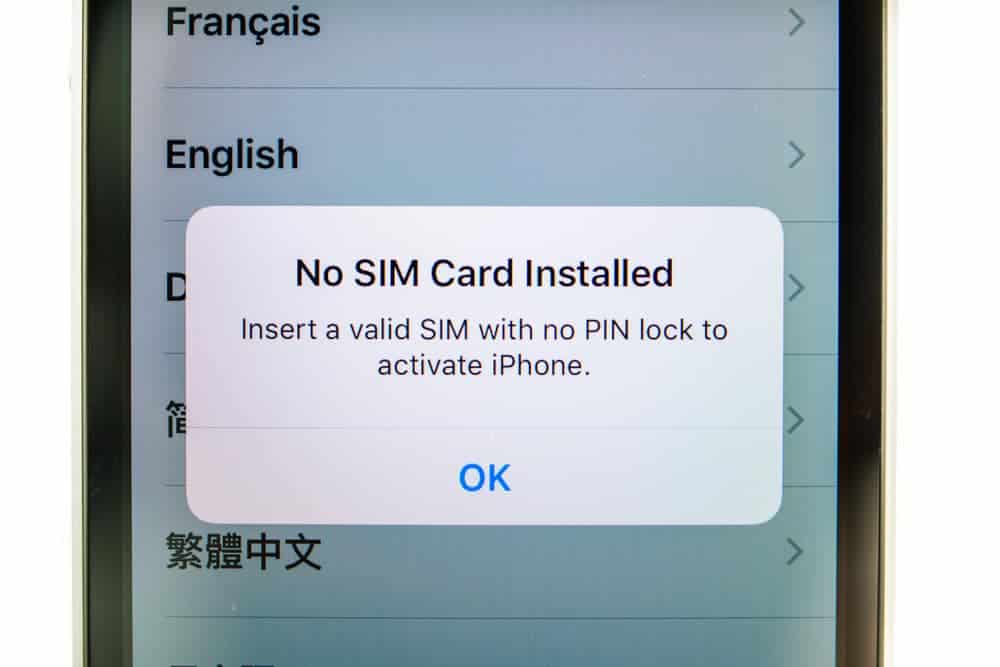
Neatkarīgi no tā, vai izmantojat Android tālruni vai iPhone, kļūda "Nav SIM kartes" var parādīties arī pēc tam, kad esat pārliecināts, ka tā ir ievietota.
Parasti SIM kartes neesamības kļūda nozīmē, ka tālrunis neatrod SIM karti. Tā rezultātā nevarat sūtīt ziņojumus, veikt zvanus un pat izmantot datus pārlūkošanai. Problēma var būt ļoti apgrūtinoša, līdz nomaināt SIM kartes.
Tomēr dažas darbības var izglābt jūs no SIM kartes kļūdas bez SIM kartes nomaiņas. Tāpēc neaizmirstiet.
Šajā rakstā aplūkosim sešus labākos veidus, kā novērst nederīgas SIM kartes kļūdu. Taču vispirms paskaidrosim, kas ir SIM karte un kāpēc tālrunī tiek paziņots, ka SIM karte nav.
Kas ir SIM karte un kāpēc tālrunī nav SIM kartes?
SIM karte ir datora mikroshēma, kurā glabājas būtiska informācija un kas nodrošina savienojumu starp tīkliem. Tās funkcija ir tāda, ka varat veikt zvanus, sūtīt ziņojumus un pieslēgties interneta pakalpojumiem. Turklāt SIM kartē varat saglabāt ziņojumus, kontaktus un e-pasta vēstules.
SIM karte nevar veikt šādas funkcijas, ja netiek rādīta SIM kartes kļūda. Kļūda var rasties, ja SIM karte nav pareizi ievietota vai ja SIM karte ir bojāta. Turklāt, ja nav izveidots savienojums ar mobilo sakaru operatora tīklu, var rasties kļūda, ka nav SIM kartes.
Taču visas šīs problēmas ir atrisināmas. Tāpēc aplūkosim, kā jūs varat atrisināt šīs problēmas, jo mēs atklāsim citus iemeslus, kāpēc tālrunis saka, ka nav SIM kartes.
6 veidi, kā novērst kļūdu, ka tālrunī nav SIM kartes
Tālāk ir aprakstīti seši veidi, kā novērst tālruņa kļūdu "Nav SIM kartes".
Skatīt arī: Kā ātrāk lejupielādēt programmas#1. SIM kartes noņemšana un atkārtota uzstādīšana
Kā jau atzīmējām, SIM kartes kļūda var rasties, ja SIM karte ir slikti ievietota tās paplātē. Šādos gadījumos vispirms, izņemiet SIM karti, pagaidiet aptuveni 30 sekundes un pēc tam mēģiniet to atkal ievietot. .
Ja izmantojat iPhone, SIM karte atrodas tālruņa sānos. Android tālruņos varat izņemt akumulatoru vai arī tālruņa sānos izvilkt nelielu metāla saspraudi, lai izņemtu SIM karti.
#2. Ieslēdziet SIM karti un izslēdziet lidmašīnas režīmu
Iespējams, SIM karte ir bloķēta, tāpēc tiek rādīta nederīga SIM karte. Tāpēc, tiklīdz redzat, ka nav SIM kartes, pārbaudiet, vai SIM karte ir ieslēgta. Ja tā nav, atveriet iestatījumus un ieslēdziet SIM karti.
No otras puses, ja ir ieslēgts lidmašīnas režīms, SIM karte nedarbojas. . Tāpēc pārliecinieties, ka lidmašīnas režīms ir izslēgts. Pārvelciet tālruni no augšējā labā stūra uz leju, lai atvērtu vadības centru, un izslēdziet to, kad tas ir ieslēgts. Turklāt lidmašīnas režīma ieslēgšana un izslēgšana vairākas reizes var palīdzēt novērst kļūdu Nav SIM kartes.
#3. Pārbaudiet mobilo sakaru operatora tīkla savienojumu
Jūsu mobilo sakaru operatora tīkls, iespējams, ir izlaidis jaunu tīkla operatoru, lai uzlabotu tā savienojamību. Tā rezultātā jums pastāvīgi nebūs SIM karšu problēmu, jo jūsu mobilo sakaru tīkls ir novecojis. Tāpēc vislabāk būtu veikt nepieciešamos atjauninājumus, lai saglabātu savienojumu. .
Tālāk ir aprakstītas darbības, lai apstiprinātu un atjauninātu mobilo sakaru tīklu:
- Atvērt Iestatījumi un piekļuve Vispārīgi .
- Atrodiet "Par" opciju un noklikšķiniet uz tās .
- Iepriekš minētais solis aicina "Atjauninājums." Pieskarieties tai un gaidiet dažas minūtes, līdz atjauninājumi tiks pabeigti.
Kad atjaunināt mobilo tīklu, pārliecinieties, ka esat pieslēgts stabilam Wi-Fi tīklam.
Skatīt arī: Kā atiestatīt Bluetooth operētājsistēmā Android#4. Notīriet SIM karti un tās paplāti
Netīrumi un citas svešķermeņi, kas aizsērējuši SIM karti vai paplāti, var izraisīt SIM kartes vai paplātes kļūdu. Tāpēc ir nepieciešams izņemiet SIM karti un maigi noslaukiet to ar sausu, tīru drānu. . Turklāt iepludiniet saspiestu gaisu SIM kartes paplātē, lai noņemtu putekļu daļiņas.
BrīdinājumsNelietojiet rupjus materiālus, ūdeni, spirtu vai ziepes, jo tie var saskrāpēt un sabojāt SIM karti.
#5. Restartējiet tālruni
Ja esat izmēģinājis visus iepriekšējos mēģinājumus, bet bez rezultāta, tad ar jūsu SIM karti viss ir kārtībā. Tāpēc vienīgais vainīgais, kas izraisa SIM kartes atteikšanas kļūdu, varētu būt tālrunis. Parasti, kad tālrunim uzbrūk traucējumi un kļūdas, tās izraisa vairākas problēmas, piemēram, SIM karšu noraidīšanu.
Tātad, var palīdzēt tālruņa restartēšana . Šī pieeja novērš dažus no šiem programmatūras vīrusiem, ja ne visus. Turklāt tā atbrīvo daļu operatīvās atmiņas, lai nodrošinātu ātru tālruņa apstrādi, tādējādi ļaujot tam atpazīt SIM karti.
#6. Nomainiet SIM karti
SIM kartes nomaiņai vajadzētu būt pēdējam risinājumam pēc visu iepriekš minēto iespēju izmēģināšanas. Tomēr pirms SIM kartes nomaiņas, tālrunī izmantojiet darbojošos SIM karti, lai pārliecinātos, vai viss ir kārtībā. .
Ja SIM karte darbojas tālrunī, nomainiet SIM karti. Bet, ja tā pati SIM karte nedarbojas tālrunī, tas ir precīzs rādītājs, ka tālrunī ir problēma. Atgrieziet tālruni izplatītājam, un, ja tam ir garantija, jums tiks izmaksāta atbilstoša kompensācija.
Secinājums
Internetā bieži tiek uzdots jautājums par to, kāpēc tālrunī nav SIM kartes. Tā kā mēs problēmu saistām ar SIM kartes bojājumu vai sliktu SIM kartes ievietošanu, mēs uzskatām, ka par to var būt atbildīgas tālruņa sistēmas.
Tomēr mēs ceram, ka šajā rakstā sniegtās pieejas, kā novērst kļūdu bez SIM kartes, ir noderīgas. Tāpēc varat izmēģināt visas šīs pieejas. Ja tās neizdodas, pārbaudiet SIM karti un tālruni, un, ja viss ir bojāts, veiciet nepieciešamās darbības, piemēram, nomainiet SIM karti vai iegādājieties jaunu tālruni.
